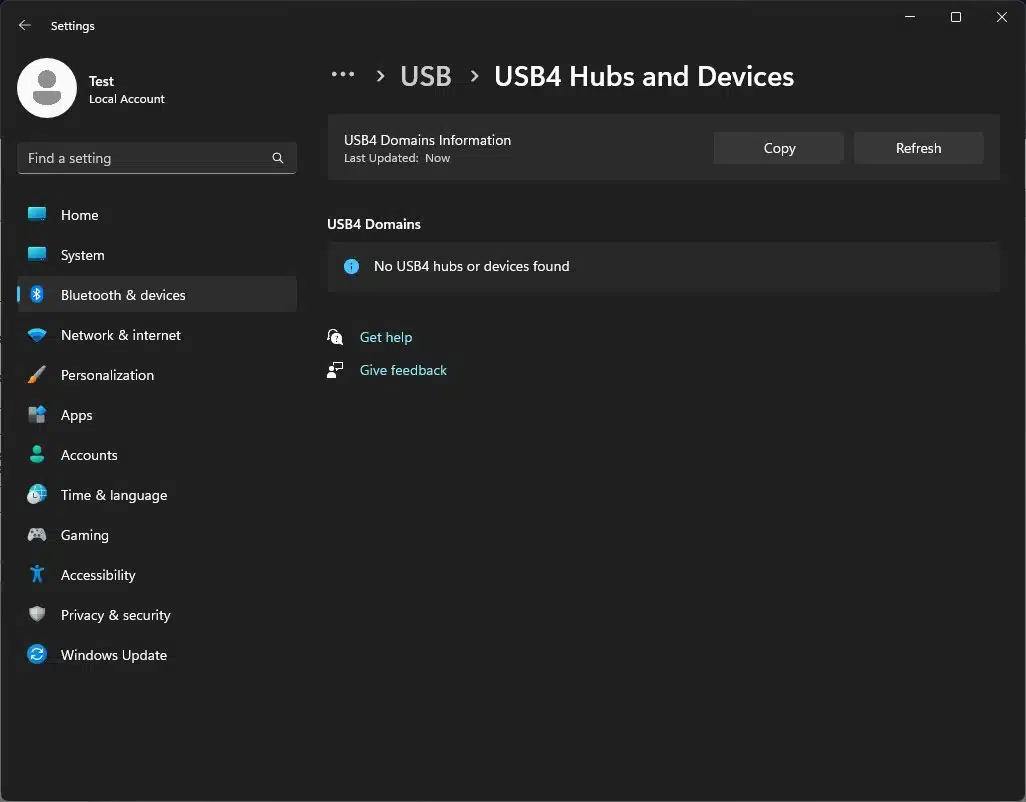Windows 11 de Microsoft offre désormais la possibilité de consulter toutes les informations relatives à un périphérique USB4 directement dans les paramètres. Dans cet article, nous allons vous expliquer ce qu’est un périphérique USB4 et comment accéder à ses informations détaillées depuis les paramètres de votre système d’exploitation.
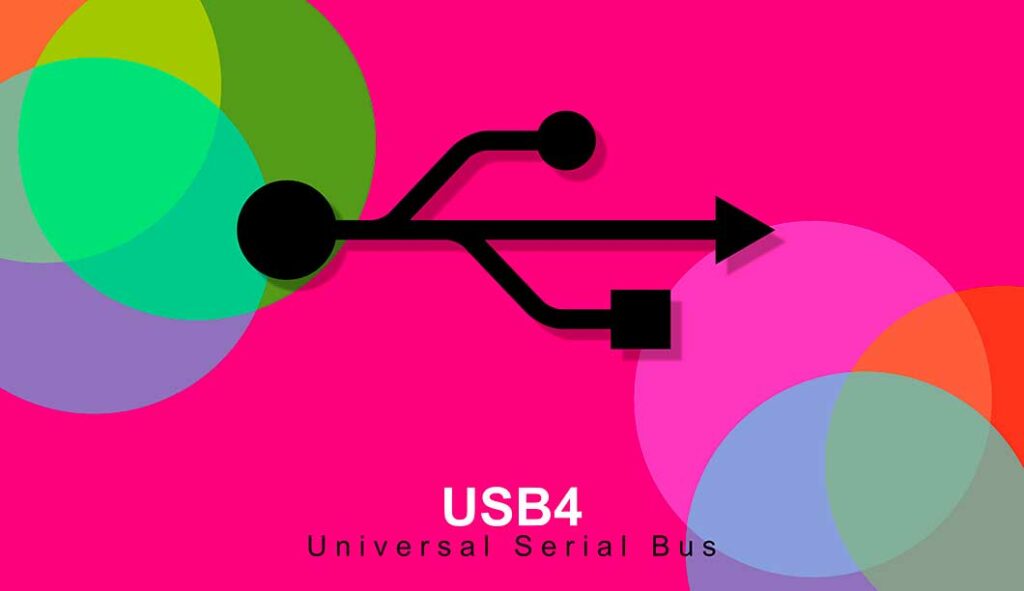
Qu’est-ce qu’un périphérique USB4 ?
Un périphérique USB4 est un périphérique qui utilise la norme USB4. Cette norme a été adoptée officiellement en septembre 2019 par l’USB Implementers Forum (USB-IF) et est basée sur les spécifications du protocole Thunderbolt 3 d’Intel. Ce dernier protocole (Thunderbolt 3) est actuellement le plus rapide et le plus polyvalent sur le marché, capable de fournir des vitesses de transfert 8 fois supérieures à celles de l’USB 3.0, de connecter plusieurs écrans et de brancher en série plusieurs périphériques de stockage via un port unique Thunderbolt 3.
L’un des principaux avantages donc de l’USB4 est sa vitesse de transfert pouvant atteindre 40 Gb/s dans sa première version (USB4 v1.0) et une vitesse pouvant atteindre les 80Gb/s dans la version v2.0 de la norme USB4 (officialisée en 2022). De plus, tous les PC dotés de l’USB4 sont compatibles avec Thunderbolt 3 (accessoires et câbles) puisque la norme est basée sur ce dernier.
L’USB4 prend également en charge les écrans 8K grâce au DisplayPort Alt Mode 2.0, et il est rétro-compatible avec les normes USB antérieures jusqu’à l’USB 2.0. Cependant, il faudra peut-être vous munir d’adaptateurs si les appareils concernés n’ont pas encore adopté de port USB type C. Nombreux sont les périphériques à en profiter grâce à ce nouveau protocole dont des SSD, des claviers, des souris ou encore des écrans.
Accéder aux informations d’un périphérique USB4 sur Windows 11
Pour accéder aux informations détaillées d’un périphérique USB4 depuis les paramètres de votre système d’exploitation Windows 11, suivez ces étapes simples (Attention, cette fonctionnalité (Le nouveau gestionnaire des appareils connectés par USB4) est en cours de test au moment de la rédaction de cet article pour les membres du programme Windows Insider).
- Ouvrez les Paramètres sur votre Windows 11
- Cliquez ensuite sur l’onglet Bluetooth et appareils
- Dans la fenêtre qui s’ouvre, en bas de l’écran, cliquez sur USB
- Le gestionnaire des appareils connectés par USB4 sur Windows 11 dans cette étape sous le nom « USB4 Hubs et Appareils » en anglais « USB4 Hubs and Devices ».
- Cliquez dessus pour afficher tous les appareils et périphériques USB4 connectés à votre ordinateur avec toutes les informations en détailles telles que le nom du fabricant, le modèle, la version USB4 utilisée, etc.
Si vous ne trouvez pas le nouveau gestionnaire des appareils connectés par USB4, c’est que vous n’exécutez pas la version de Windows 11 qui prend en charge ces paramètres ou que votre appareil ne dispose d’aucun appareil compatible USB 4.0.